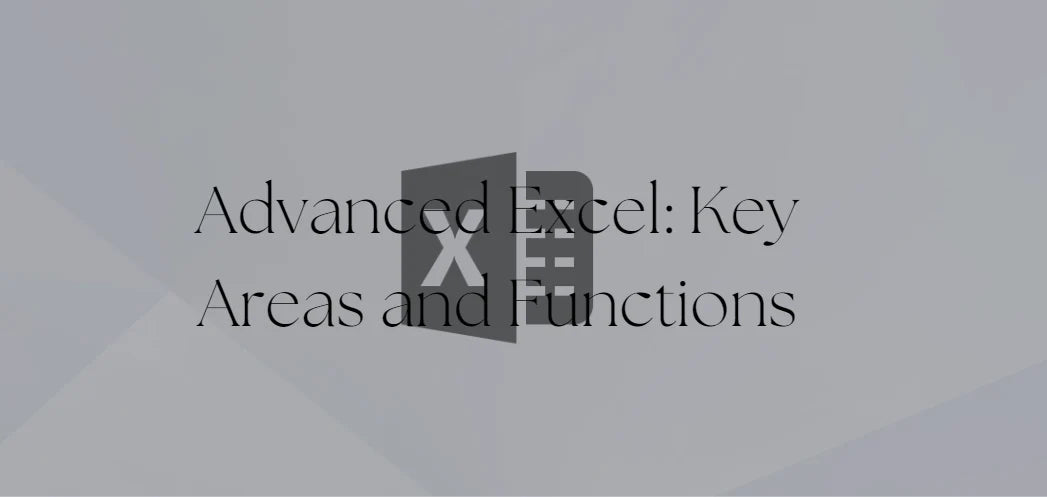Si vous êtes passionné par Excel et souhaitez faire passer vos compétences au niveau supérieur, vous êtes au bon endroit.
Excel propose une gamme impressionnante de plus de 450 fonctions, des plus populaires comme VLOOKUP et SUMIF aux joyaux moins connus qui font des merveilles avec vos données. Nous explorerons 20 fonctions Excel avancées qui amélioreront votre expertise en matière de feuilles de calcul.

Table des matières
- Fonction XLOOKUP
- Fonction RECHERCHEV
- Fonction INDEX / MATCH
- Fonction SOMMEPRODUCT
- Fonctions SUMIF/COUNTIF et SUMIFS/COUNTIFS
- Fonction FILTRE
- FAQ
- Dernières pensées
Fonction XLOOKUP
XLOOKUP est une fonction puissante et avancée introduite dans Excel 2021 et Excel pour Microsoft 365. Il s'agit d'une alternative améliorée à la fonction populaire VLOOKUP, répondant à certaines limitations.
Cependant, il est important de noter que XLOOKUP n'est pas disponible dans les versions antérieures d'Excel.
L'objectif principal de XLOOKUP est de rechercher une valeur spécifique (appelée valeur de recherche) dans une liste de valeurs disposées en lignes ou en colonnes. Il vous permet de déterminer si la valeur existe dans la liste et de récupérer toute valeur correspondante de la même ligne ou colonne.
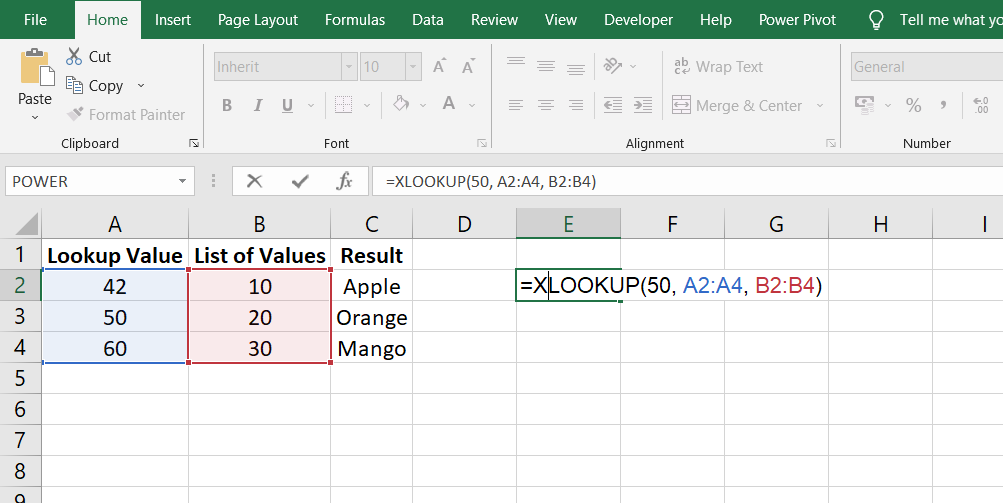
Il convient de mentionner que si vous utilisez XLOOKUP dans votre classeur et que vous le partagez avec quelqu'un utilisant une ancienne version d'Excel, les formules XLOOKUP ne fonctionneront pas dans leur version. Par conséquent, il est conseillé d’éviter d’utiliser XLOOKUP dans de tels cas pour garantir la compatibilité.
Fonction RECHERCHEV
RECHERCHEV est depuis longtemps reconnue comme l'une des fonctions Excel les plus utilisées, bien que la fonction XLOOKUP, plus avancée, l'ait désormais surpassée. Cependant, comme tout le monde n’a pas accès à Excel 2021 ou Excel pour Microsoft 365, comprendre RECHERCHEV reste crucial pour de nombreux utilisateurs.
Pour ceux qui connaissent bien les formules avancées, avoir une maîtrise approfondie de RECHERCHEV peut améliorer considérablement leur travail.
Semblable à XLOOKUP, VLOOKUP analyse une colonne spécifiée dans une liste et peut récupérer soit la valeur de recherche correspondante, soit n'importe quelle valeur d'une autre colonne de la même ligne. Il permet aux utilisateurs de rechercher une valeur particulière dans la colonne la plus à gauche d'un tableau et de renvoyer une valeur correspondante à partir d'une colonne spécifiée dans ce tableau.
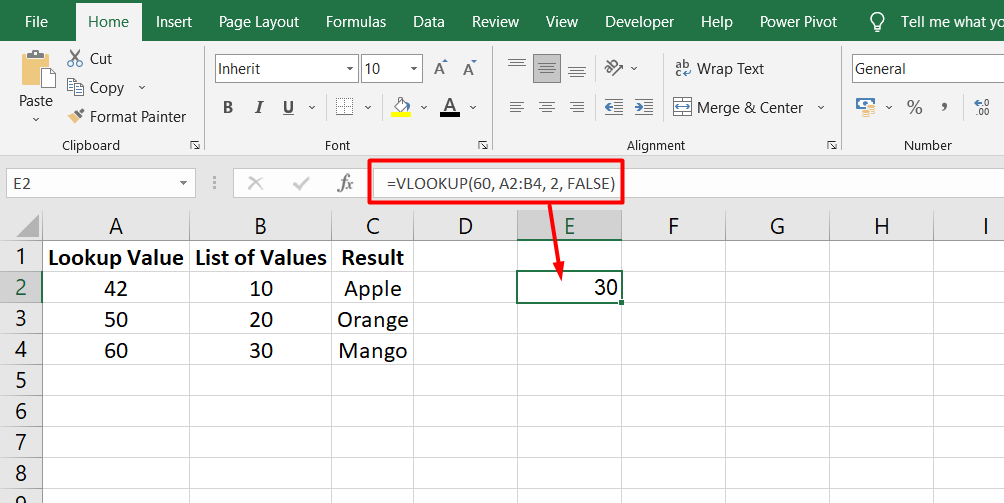
La fonction RECHERCHEV se compose de quatre composants principaux :
- Valeur de recherche (la valeur recherchée)
- Tableau de tableau (la plage de cellules contenant les données)
- Numéro d'index de la colonne (la colonne à partir de laquelle récupérer le résultat)
- Recherche de plage (un paramètre facultatif déterminant si une correspondance exacte est requise)
Fonction INDEX / MATCH
La combinaison INDEX/MATCH est un outil très efficace et polyvalent dans Excel, capable de réaliser des prouesses impressionnantes dans des formules avancées. Avant l'introduction de XLOOKUP, de nombreux utilisateurs expérimentés d'Excel préféraient INDEX/MATCH à VLOOKUP, car il répondait à certaines des limitations de VLOOKUP.
Même avec XLOOKUP désormais disponible, apprendre à utiliser INDEX/MATCH reste essentiel pour ceux qui cherchent à maîtriser les fonctions avancées d'Excel.
La fonction INDEX dans Excel renvoie la valeur d'une cellule dans une plage spécifiée en fonction de ses numéros de ligne et de colonne. Il agit comme un puissant outil de récupération, extrayant les données d'un emplacement donné dans une table.
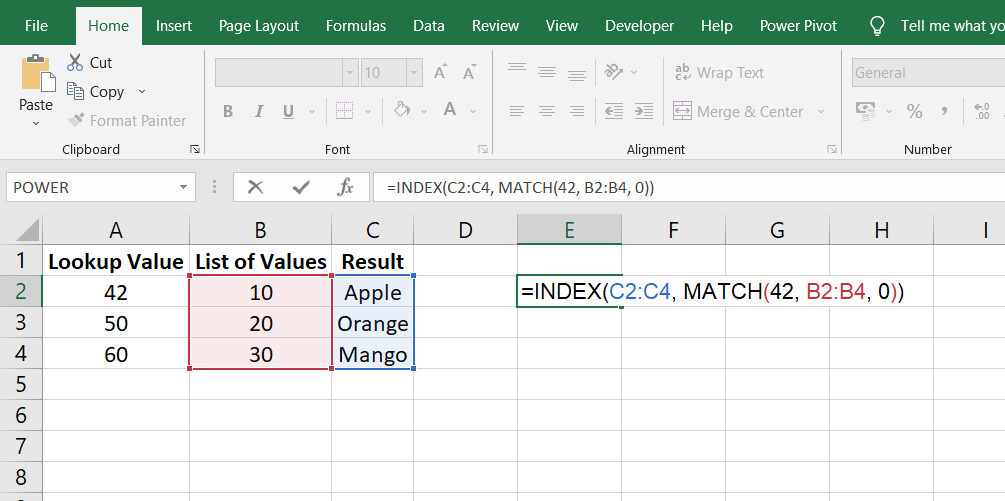
D'autre part, la fonction MATCH est utilisée pour trouver la position d'une valeur de recherche dans une plage de cellules. Il renvoie la position relative de la valeur dans la plage, vous permettant de localiser des données spécifiques.
Lorsque vous combinez INDEX et MATCH, vous créez une formule de recherche dynamique pour rechercher une valeur dans une colonne et renvoyer la valeur correspondante dans une autre. Cette combinaison surmonte les limitations de RECHERCHEV, telles que l'exigence que la colonne de recherche soit la colonne la plus à gauche du tableau.
Fonction SOMMEPRODUCT
La fonction SUMPRODUCT dans Excel est l'une des préférées des utilisateurs avancés, offrant plus que de simples calculs arithmétiques de base. Bien que son nom suggère qu’il est utilisé pour multiplier et additionner des nombres, ses capacités s’étendent au-delà.
A l'origine, SUMPRODUCT avait pour but de calculer la somme des produits sur deux colonnes. Bien qu'il s'agisse d'un cas d'utilisation valable, les utilisateurs d'Excel ont découvert sa polyvalence et ont commencé à l'utiliser à des fins plus complexes.
Les utilisateurs avancés d'Excel utilisent souvent la formule SUMPRODUCT pour les sommes ou les calculs conditionnels.
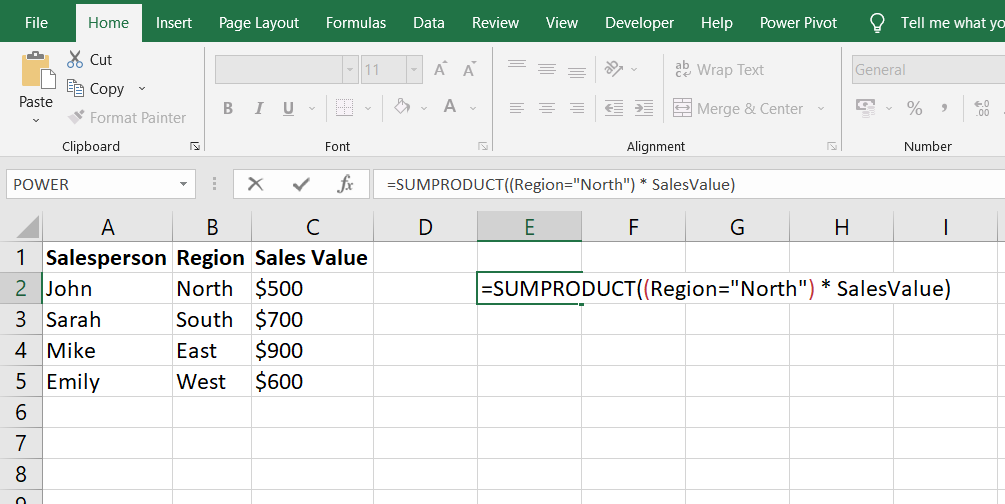
Par exemple:
Si vous disposez d'un ensemble de données contenant des vendeurs, leurs régions respectives et leurs chiffres de vente, vous pouvez utiliser SUMPRODUCT pour :
- Additionnez les valeurs de ventes pour des régions spécifiques ou plusieurs régions.
- Additionnez uniquement les valeurs de ventes qui dépassent un certain seuil.
- Effectuez des calculs conditionnels basés sur des valeurs de ventes supérieures ou inférieures à un seuil spécifique à l'aide de la condition OR.
En incorporant des conditions logiques dans la fonction SUMPRODUCT, les utilisateurs peuvent adapter leurs calculs pour extraire des sous-ensembles de données spécifiques en fonction des critères souhaités. Cela en fait un outil puissant pour effectuer des analyses complexes et tirer des informations à partir de grands ensembles de données.
Fonctions SUMIF/COUNTIF et SUMIFS/COUNTIFS
Les fonctions SUMIF, COUNTIF, SUMIFS et COUNTIFS sont regroupées car elles fonctionnent de manière similaire, permettant une sommation ou un comptage conditionnel au sein d'un ensemble de données.
Par exemple, si vous avez une liste de noms et que vous souhaitez compter combien de fois un nom spécifique apparaît rapidement, vous pouvez utiliser la fonction COUNTIF.
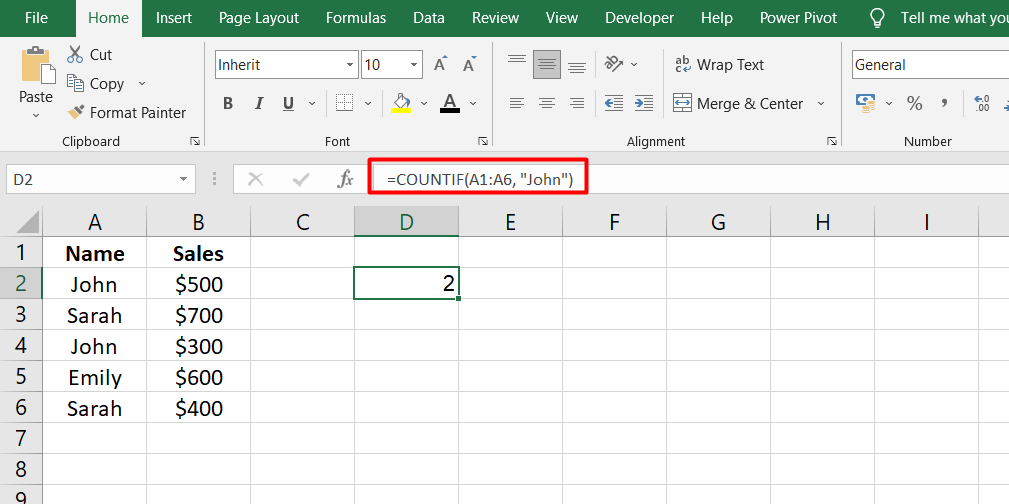
De même, si vous disposez d'un ensemble de données avec les noms des commerciaux et les valeurs de ventes correspondantes et que vous souhaitez calculer la somme des ventes d'un commercial particulier, la fonction SUMIF est l'outil à utiliser.
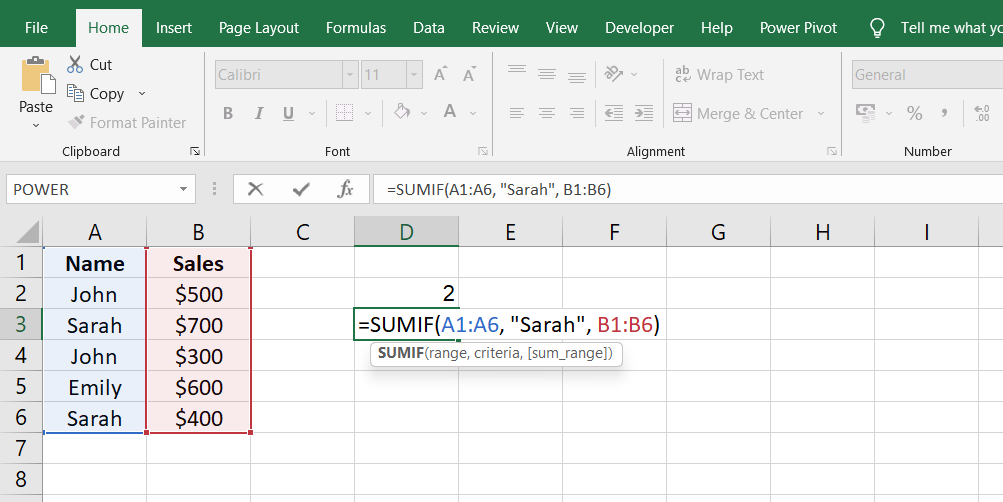
Dans les cas où plusieurs conditions doivent être prises en compte, comme par exemple obtenir la somme des ventes d'un commercial spécifique au cours d'un mois spécifique, la fonction SUMIFS entre en jeu. Cette fonction permet d'appliquer plusieurs critères, tels que le nom du commercial et la date, pour effectuer l'opération de sommation.
De même, la fonction COUNTIFS est utilisée lors du comptage basé sur plusieurs conditions dans un ensemble de données.
Fonction FILTRE
La fonction FILTER est un ajout précieux à Excel 2021 et Excel pour Microsoft 365, offrant un moyen efficace de filtrer et d'extraire les données d'un ensemble de données.
Comme son nom l'indique, la fonction FILTER permet aux utilisateurs d'appliquer des filtres à un ensemble de données dans Excel, permettant ainsi l'extraction de résultats spécifiques. Avant d’introduire cette fonction, obtenir des résultats similaires nécessitait des solutions de contournement complexes et longues. Image 7
Pour illustrer l'utilité de la fonction FILTER, considérons un ensemble de données contenant les noms des représentants commerciaux, leurs régions ou pays respectifs et leurs valeurs de ventes. Avec la fonction FILTER, filtrer tous les enregistrements associés à un pays particulier devient un jeu d'enfant.
La possibilité d’utiliser une référence de cellule au lieu de coder en dur le nom du pays dans la formule la rend encore plus puissante. En plaçant le nom du pays dans une cellule et en y faisant référence dans la formule, les utilisateurs peuvent facilement modifier le nom du pays dans la cellule, et la formule fournira automatiquement les enregistrements correspondants pour ce pays.
FAQ
Quelle est la fonction des zones dans Excel ?
La fonction « ZONES » dans Excel n'est pas une fonction intégrée. Il n'existe pas dans la bibliothèque de fonctions standard d'Excel.
Quelles sont les 5 fonctions Excel puissantes qui facilitent le travail ?
Cinq fonctions Excel puissantes qui peuvent faciliter le travail incluent VLOOKUP, SUMIF, INDEX, MATCH et IFERROR.
Quelles sont les 5 compétences de base d’Excel ?
Cinq compétences de base d'Excel comprennent la compréhension du référencement des cellules, l'utilisation de formules et de fonctions, le formatage des données et des cellules, la création de tableaux et de graphiques, ainsi que le filtrage et le tri des données.
Quelle est la différence entre Excel et Excel avancé ?
Excel fait référence au logiciel de feuille de calcul standard qui comprend des fonctions et fonctionnalités de base, tandis qu'Excel avancé fait généralement référence à l'utilisation de formules complexes, de fonctions avancées, d'outils d'analyse de données et de techniques d'automatisation dans Excel.
Quels sont les niveaux de compétences Excel ?
Les compétences Excel sont souvent classées en débutant, intermédiaire et avancé. Les compétences de niveau débutant couvrent les tâches et les formules de base, les compétences de niveau intermédiaire impliquent des formules et la manipulation de données plus complexes, et les compétences de niveau avancé englobent des fonctions avancées, des macros et des techniques d'analyse de données.
Dernières pensées
Certains domaines et fonctions clés d'Excel avancé peuvent améliorer considérablement votre maîtrise et votre efficacité avec le logiciel. Des fonctions telles que XLOOKUP, INDEX/MATCH, SUMPRODUCT, SUMIF/COUNTIF et la fonction FILTER offrent des outils puissants pour l'analyse des données, la recherche, les calculs conditionnels et le filtrage.
La maîtrise de ces fonctions vous permet de manipuler et d'extraire des informations précieuses à partir d'ensembles de données complexes. Comprendre des domaines avancés tels que la mise en forme conditionnelle, les tableaux croisés dynamiques, la validation des données et les formules matricielles peut améliorer encore vos compétences Excel.
Encore une chose
Si vous avez une seconde, partagez cet article sur vos réseaux sociaux ; quelqu'un d'autre pourrait également en bénéficier.
Abonnez-vous à notre newsletter et soyez le premier à lire nos futurs articles, critiques et articles de blog directement dans votre boîte de réception e-mail. Nous proposons également des offres, des promotions et des mises à jour sur nos produits et les partageons par e-mail. Vous n'en manquerez pas un.
Articles Liés
» Maîtriser la modélisation des données dans Excel : techniques avancées et bonnes pratiques
» Maîtriser le filtrage avancé dans Excel : astuces et techniques
» Calculer la racine carrée dans Excel : étapes simples pour des résultats précis